A színek ereje, hogy érzelmeket keltenek és hangulatokat befolyásolnak. Ha élénk színeid vannak egy képen és ezeket szeretnéd megváltoztatni, a Photoshop erőteljes eszközöket kínál, hogy ezt a feladatot egyszerűen és hatékonyan megvalósíthasd. Ebben a bemutatóban megtanulod, hogyan lehet célzottan bizonyos területeket, például egy kanapé színét vagy ruhákat, újraszínezni.
A legfontosabb megállapítások
A Photoshop-ban történő színátalakítások megkövetelik a színtónusok helyes kiválasztását, precíz feldolgozást és a maszkolás megértését. A beállítási rétegek és eszközök alkalmazásával biztosíthatod, hogy az eredmény vonzó és harmonikus legyen.
Lépésről lépésre útmutató
A kívánt szín kiválasztásához a ruhádhoz vagy kiegészítőidhez, kövesd ezeket a lépéseket.
Először is, nyisd meg a képed a Photoshop-ban, és azonosítsd be azt a területet, amelyet újraszínezni szeretnél. Ebben az esetben egy élénk rózsaszínű kanapét veszünk példának. Az első lépés, hogy létrehozz egy új beállítási réteget. Ehhez az alsó sávban kattints a beállítási rétegek létrehozásának ikonjára és válaszd a „Színtónus/ telítettség” opciót.

Miután létrehoztad a beállítási réteget, alaposan nézd meg a kanapéd színét. A mi példánkban a színtónus inkább a magentához tendál, mint a vöröshöz. Kattints a megfelelő színtónusra, és hasonlítsd össze a kiválasztott színértékeket a kanapéd színértékeivel.

Ha elégedett vagy a szín választással, használd a cseppentőket, amelyek most rendelkezésedre állnak, hogy kiválassz egy színtónust. Fontos, hogy a mintavételi terület nagyobb legyen, mint egy pixel – ajánlom, hogy legalább 5x5 pixeles legyen. Ezzel a válogatás hitelesebb lesz, és minimalizálja a kedvezőtlen színtónusok kiválasztásának kockázatát.

Kattints az első színtónusra a cseppentőn. A Photoshop most feldolgozza az általad kiválasztott színt, ami esetleg eltérést okozhat az eredeti magenta értelmezéstől. Állítsd be a színtónust a csúszkák átmozgatásával az ablakban a jobb eredmény elérése érdekében.

Most elkezdhetsz a második eszközzel további árnyalatokat kiválasztani, amelyek a kanapén megtalálhatóak. A Photoshop néha plusz tónusokat integrál a választásba, amelyeket ellenőrizhetsz és módosíthatsz.
Miután elvégezted a színváltoztatást, szánj egy pillanatra időt a módosítások ellenőrzésére. Játssz a csúszkákkal, és figyeld, hogyan változnak a színek. Ügyelj arra, hogy a kiválasztások harmonikusak maradjanak – a drámai színugrásokat kerüld el.
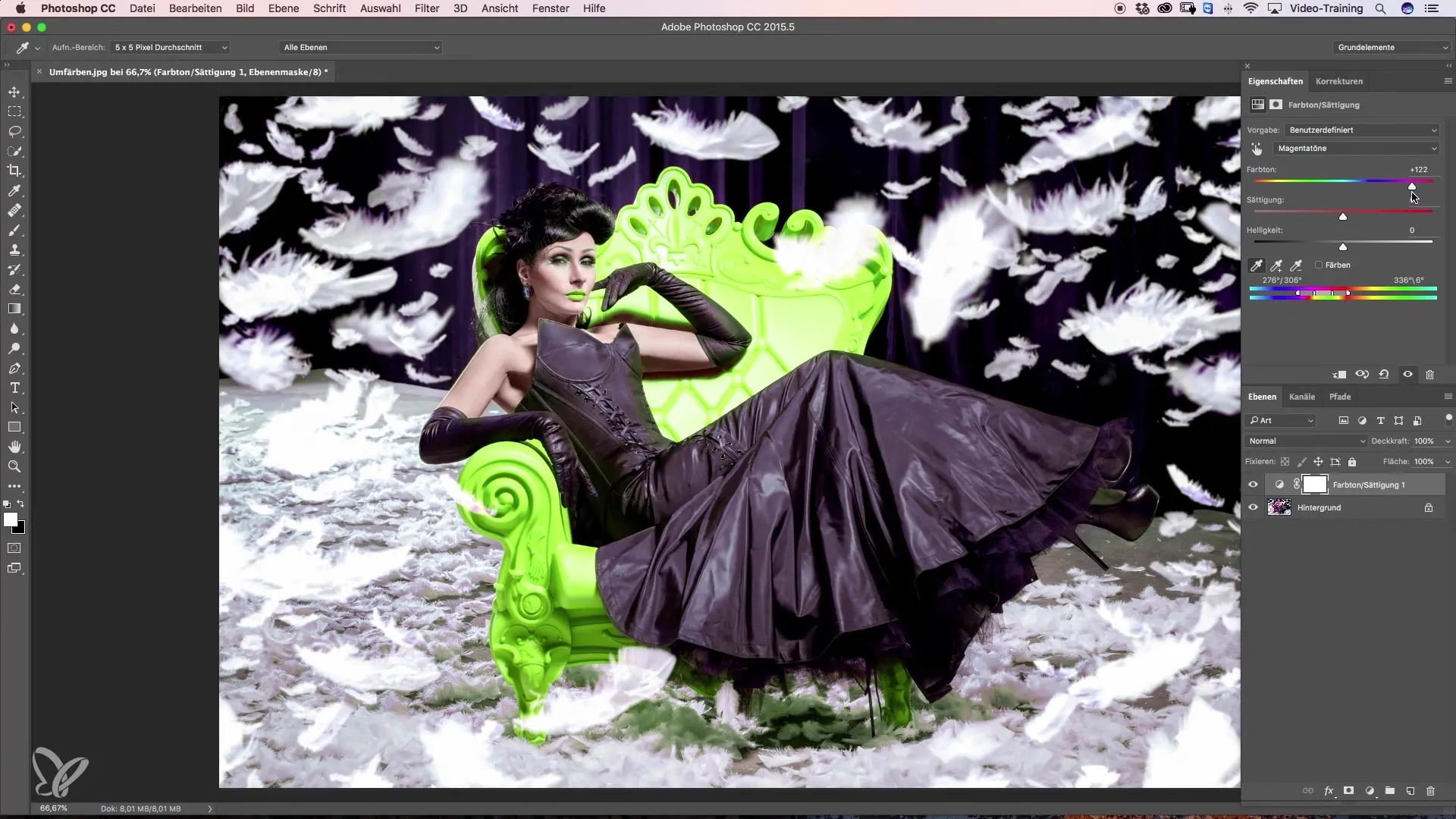
Fontos lépés a felesleges színváltozások maszkolása is. Győződj meg róla, hogy ecseted előlapi színe fekete, és az átlátszóság 100%-ra van állítva. Használj egy puha ecsethegyet, hogy sima átmeneteket lehessen megvalósítani a területek szerkesztése közben.
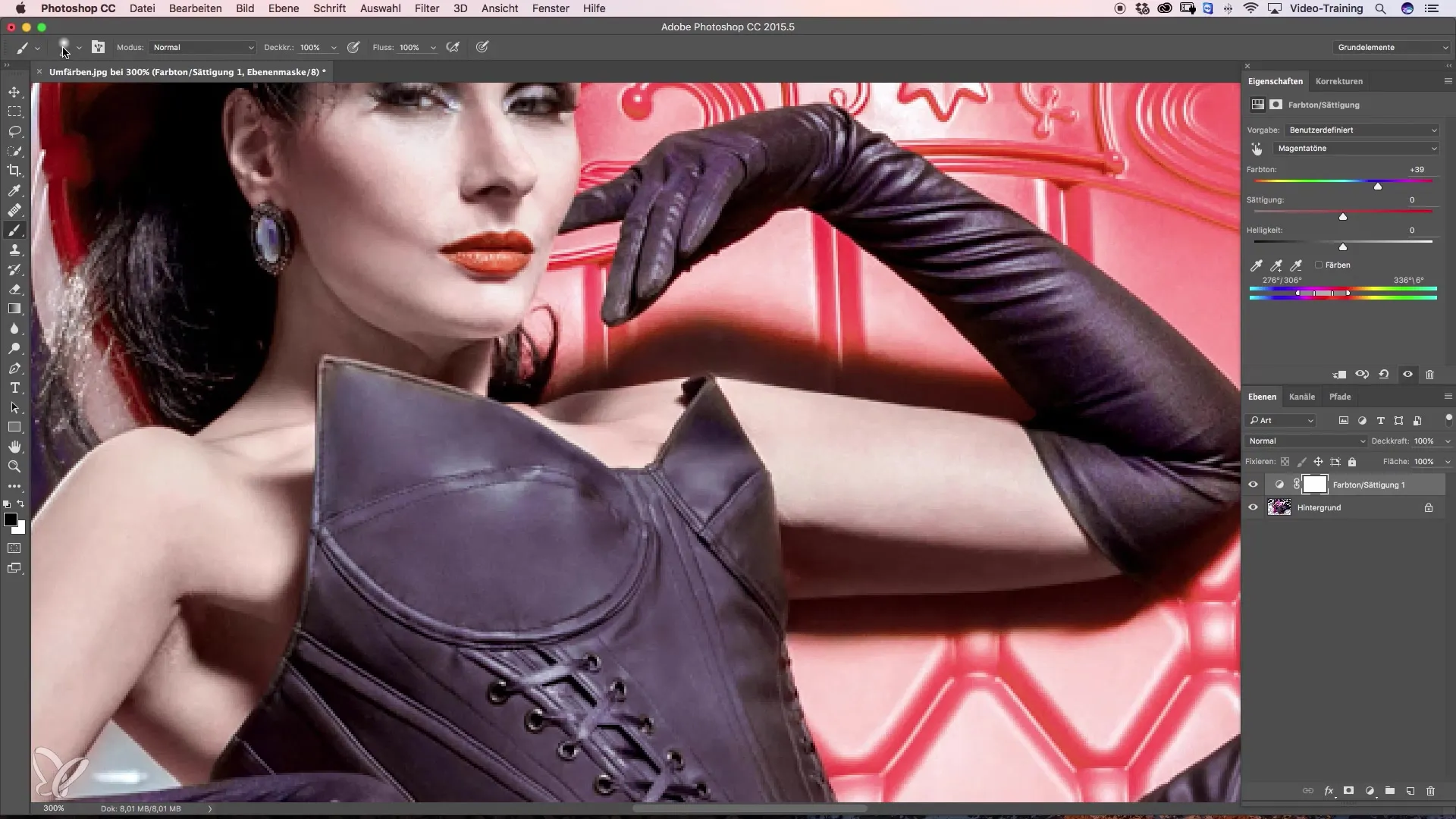
Most elkezdheted a felesleges részek visszaállítását a képen. Szánj időt erre a lépésre, mert itt rejlik sokszor a kulcs a végső, professzionális eredményhez. Gondosan szerkeszd a felmért területeket, hogy kívánt megjelenést érj el, zavaró színeltérések nélkül.
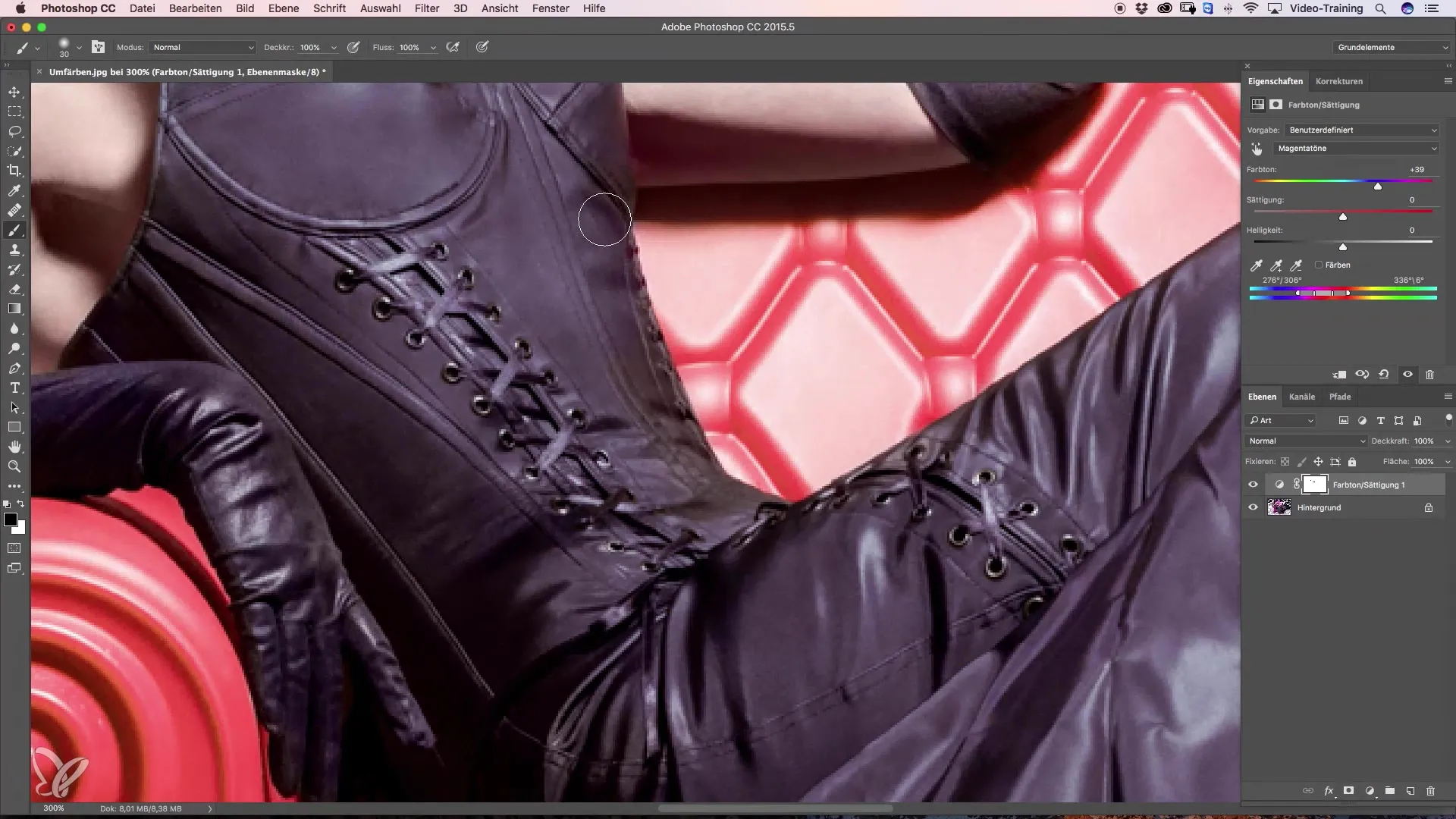
Ha követted ezeket a lépéseket és elegendő időt szántál a részletek kidolgozására, végül vonzó eredményt fogsz kapni, amely a színeket harmonikusan és jól integrálva prezentálja.
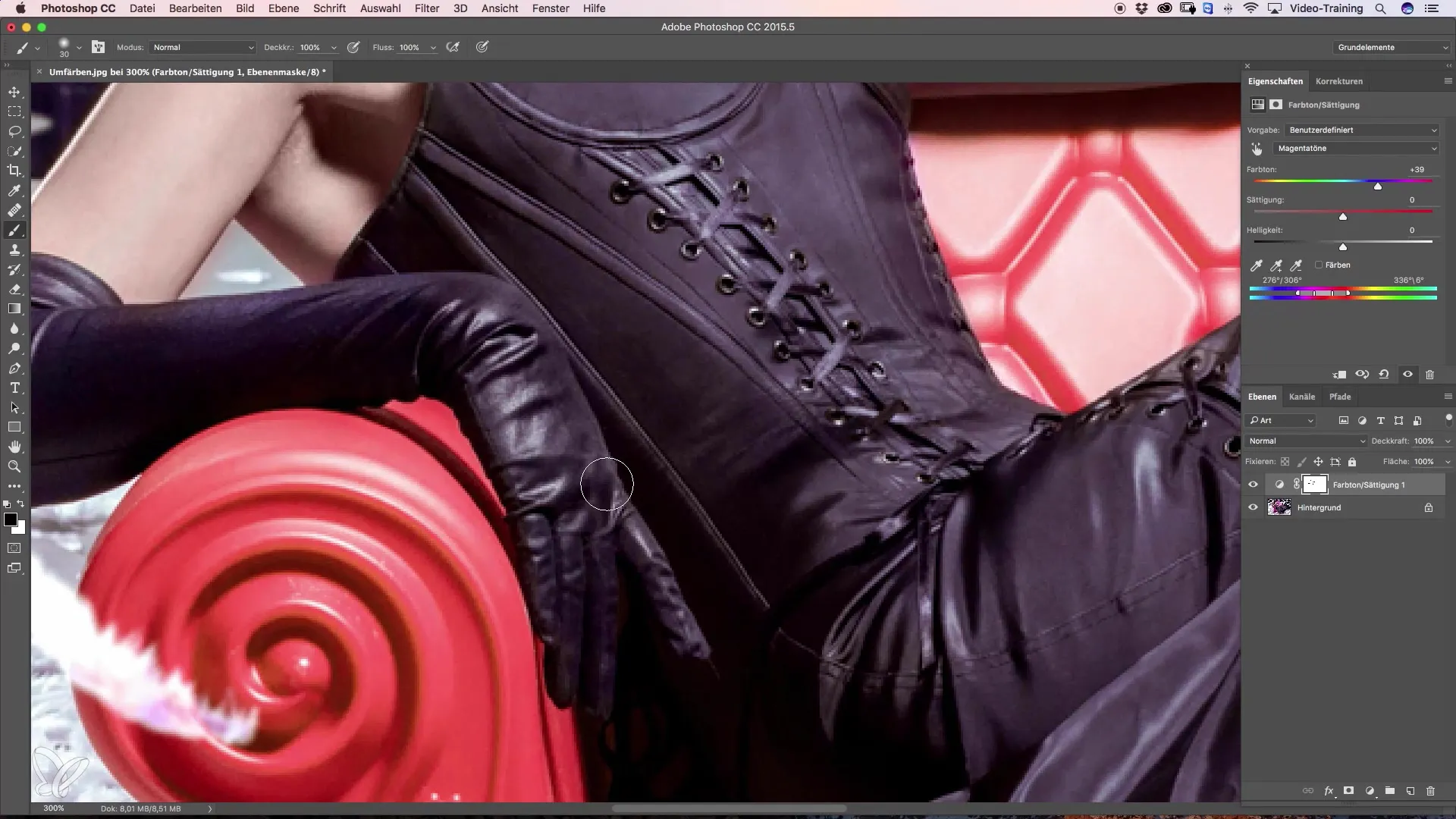
Összegzés – Útmutató a ruhák és kiegészítők hatékony átszínezéséhez a Photoshopban
Összességében megtanultad, hogyan lehet célzottan színeket módosítani egy képen beállítási rétegek és maszkolás használatával. A megfelelő színek kiválasztásától kezdve az nem kívánt színtónusok maszkolásáig – minden részlet hozzájárul ahhoz, hogy magas színvonalú eredményt kapj.
Gyakran ismételt kérdések
Hogyan válasszam ki a megfelelő színtónust?Használj cseppentőt és válassz egy területet, amely több mint egy pixel, hogy pontos eredményt érj el.
Testreszabhatom a színválasztásomat a szerkesztés során?Igen, bármikor módosíthatod a színsávokat a legjobb eredmény elérése érdekében.
Mit tehetek, ha a Photoshop más színtónusokat ad hozzá?Az extra tónusokat elfogadhatod vagy manuálisan módosíthatod, hogy biztosítva legyen az összhang.
Szükséges lesz mindig a maszkolás?Igen, hogy elkerüld a nem kívánt színváltozásokat és harmonikus összképet hozz létre.


